Karta Skenovat
Na kartě Skenovat (Scan) lze určit následující nastavení.
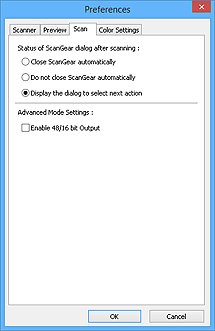
- Stav dialogového okna ScanGear po skenování (Status of ScanGear dialog after scanning)
-
Vyberte, jaká akce se provede s programem ScanGear (ovladač skeneru) po naskenování obrazů.
- Zavřít ovladač ScanGear automaticky (Close ScanGear automatically)
- Vyberete-li tuto možnost, dojde po skončení skenování k návratu do původní aplikace.
- Nezavírat ovladač ScanGear automaticky (Do not close ScanGear automatically)
- Po výběru této možnosti se po dokončení skenování zobrazení vrátí do programu ScanGear pro další skenování.
- Zobrazit dialogové okno pro výběr další akce (Display the dialog to select next action)
-
Vyberete-li tuto možnost, budete moci po skončení skenování zvolit další postup v zobrazeném dialogovém okně.
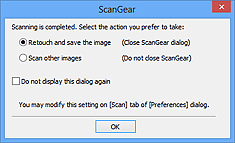
 Poznámka
Poznámka- I když vyberete možnost Nezavírat ovladač ScanGear automaticky (Do not close ScanGear automatically) nebo Zobrazit dialogové okno pro výběr další akce (Display the dialog to select next action), nemusí ji některé aplikace podporovat.
- Nastavení pro Rozšíř. Režim (Advanced Mode Settings)
-
- Zapnuto 48 bitový/16 bitový výstup (Enable 48/16 bit Output)
-
Zaškrtnutím tohoto políčka zobrazíte na kartě Rozšíř. režim (Advanced Mode) v seznamu Barevný režim (Color Mode) položku Barevně, 48 bitů (Color(48bit)).
 Důležité
Důležité- Některé aplikace nepřijímají obrazy naskenované v režimu Barevně, 48 bitů (Color(48bit)) nebo může při příjmu takových obrazů dojít k zavření dané aplikace.
 Poznámka
Poznámka- Je-li v poli Barevný režim (Color Mode) vybrána možnost Barevně, 48 bitů (Color(48bit)), pak zrušením zaškrtnutí tohoto políčka změníte hodnotu Barevně, 48 bitů (Color(48bit)) na Barevně (Color).
- Pokud používáte model, který podporuje 16bitový výstup, v nabídce Barevný režim (Color Mode) se zobrazí možnost Stupně šedi, 16 bitů (Grayscale(16bit)).

